WMV 및 FLV 비디오 형식에는 고유한 기능이 있으며 둘 다 품질 면에서 좋다는 것은 동의합니다. 이 두 가지 비디오 형식이 오늘날 일반적으로 사용되는 것은 부인할 수 없는 사실입니다. 그러나 둘 사이에는 여전히 차이가 있습니다. 온라인 비디오의 경우 FLV가 압도적입니다. 반면에 WMV는 압축 내에서 고품질을 포함하기 때문에 오프라인 비디오 파일보다 우위에 있습니다. 따라서 많은 사람들이 여전히 FLV를 WMV로 변경하는 것을 선호했습니다. 즉, 이 기사에서는 무료로 사용할 수 있는 최고의 파일 변환기를 안내합니다.
1부. 널리 사용되는 3가지 무료 FLV-WMV 변환기
무료 변환기를 갖는 것은 분명히 우리 대부분이 선호하는 것입니다. 나아가 오늘날 우리에게 필요한 실용적인 무드를 선사한다. 그래서 더 이상 고민하지 않고 주요 기능, 장점 및 단점과 함께 요즘 일반적으로 사용되는 3가지 무료 FLV-WMV 변환기를 알려주십시오.
1. AVAide 무료 비디오 컨버터
목록의 첫 번째는 이것이다. AVAide 무료 비디오 컨버터. 이 이상적인 온라인 도구는 완전 무료 서비스에서 파일 변환에 최선을 다합니다. 다른 사람들과 달리 이 강력한 온라인 도구를 통해 사용자는 제한 없이 사용할 수 있습니다. 측면과 함께 이 온라인 도구에 대해 자세히 알아보겠습니다.
주요 특징들
● 비트레이트, 프레임레이트, 해상도, 비디오 인코더와 같은 비디오 조정 가능 설정.
● 오디오 인코더, 채널, 샘플 속도 및 비트 전송률과 같은 오디오 조정 가능 설정.
● 빠른 변환을 위한 가속 기술.
- 여러 파일 형식을 지원합니다.
- 일괄 변환을 지원합니다.
- 출력에 워터마크가 추가되지 않습니다.
- 메인 페이지에 광고가 없기 때문에 이 FLV에서 WMV로의 무료 변환이 원활하게 이루어집니다.
- 그것은 매우 이해하기 쉬운 인터페이스를 가지고 있습니다.
- 온라인 도구이기 때문에 인터넷 없이는 사용할 수 없습니다.
AVAide 무료 비디오 변환기를 통해 FLV를 WMV로 변환하는 방법
1 단계웹사이트 방문
메인 웹사이트로 이동하여 파일 추가 버튼을 클릭한 다음 기본 다운로드 지침을 따릅니다.
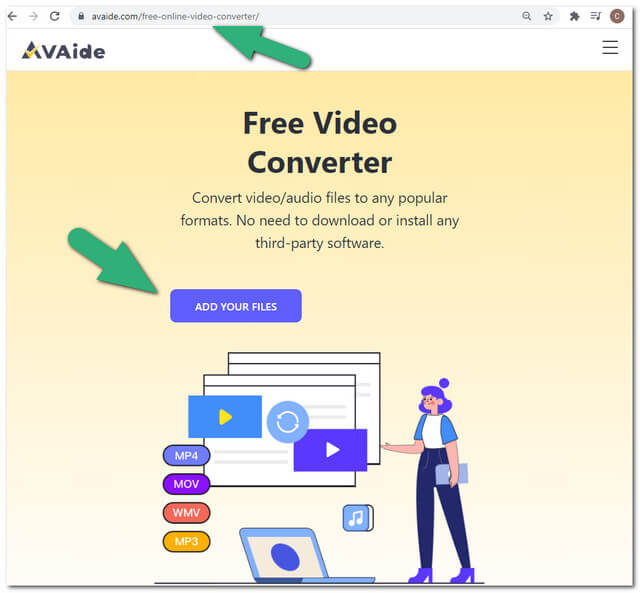
2 단계FLV 파일 가져오기
클릭하여 FLV 파일 가져오기를 시작합니다. 파일 추가 버튼을 다시 누릅니다. 더 많은 파일을 추가하려면 파일 추가 인터페이스의 버튼입니다.
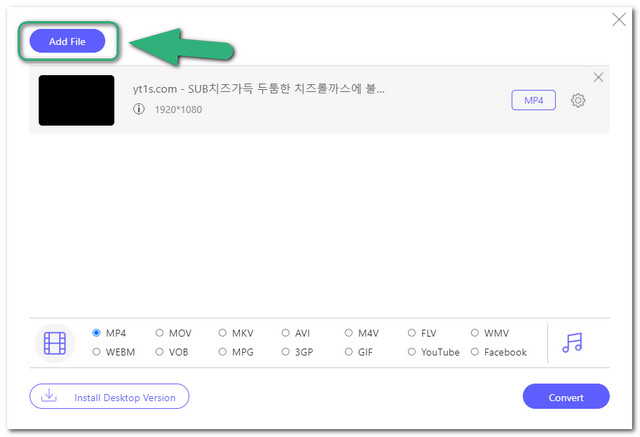
3단계출력 사전 설정
온라인에서 무료로 FLV를 WMV로 변환하려면 인터페이스 하단에서 사용 가능한 비디오 형식을 선택하여 모든 FLV 파일을 WMV로 설정하십시오.
4단계변환 프로세스 시작
모두 설정되면 다음을 누르십시오. 전환하다 버튼을 누르고 로컬 저장소의 팝업 창에서 파일 대상을 선택합니다. 그런 다음 변환 프로세스가 즉시 시작됩니다.
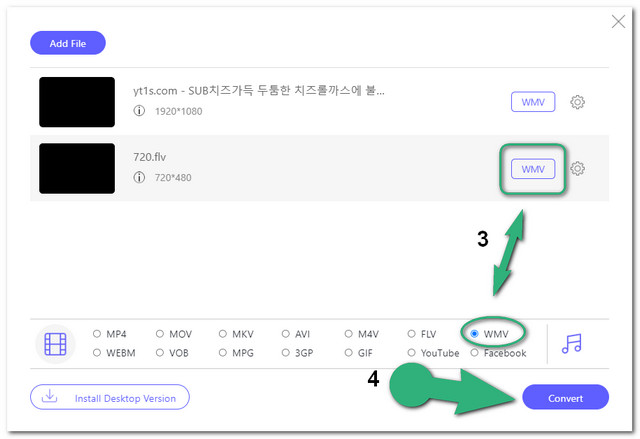
5단계저장된 파일 확인
곧 선택한 로컬 폴더에서 변환된 파일에 대해 선택한 파일을 확인할 수 있습니다. 그렇지 않으면 폴더 아이콘을 클릭하여 더 빨리 찾을 수 있습니다.
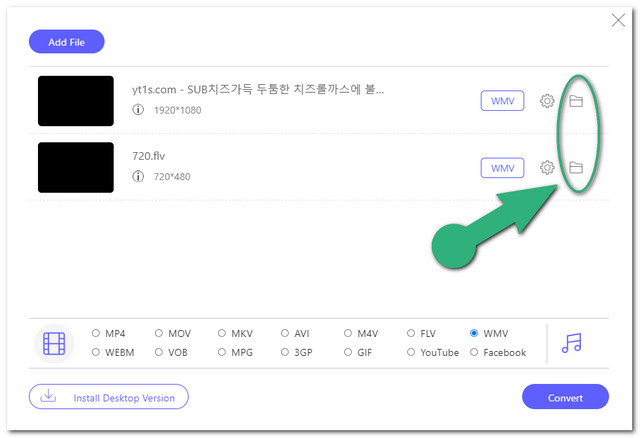
2. VLC
다음은 유연한 미디어 플레이어/프리웨어 변환기인 VLC입니다. 많은 사람들이 시도했습니다 FLV를 WMV로 변환 VLC에서. 이 소프트웨어는 가장 인기 있는 미디어 플레이어 중 하나였지만 최근에는 파일 변환에도 널리 사용되었습니다. 이 도구를 사용해 보고 이 소프트웨어의 측면을 살펴보겠습니다.
주요 특징들
● URL을 통해 비디오 파일을 업로드할 수 있습니다.
● 오디오 노멀라이제이션 기능 포함.
● 비디오 및 오디오 코덱 설정 포함.
- 비디오 다운로더로도 사용할 수 있습니다.
- 인터넷이 없어도 사용 가능
- 변환 절차가 약간 혼란스럽습니다.
- 변환 프로세스는 다른 프로세스보다 시간이 더 걸립니다.
- 비디오 향상 기능이 없습니다.
- 타사에 비해 제한된 출력을 지원합니다.
- 일괄 변환을 할 수 없습니다.
VLC를 사용하여 FLV를 WMV로 변환하는 방법
1 단계소프트웨어 실행
소프트웨어를 열고 미디어 버튼을 선택한 다음 변환/저장 드롭 선택에서.
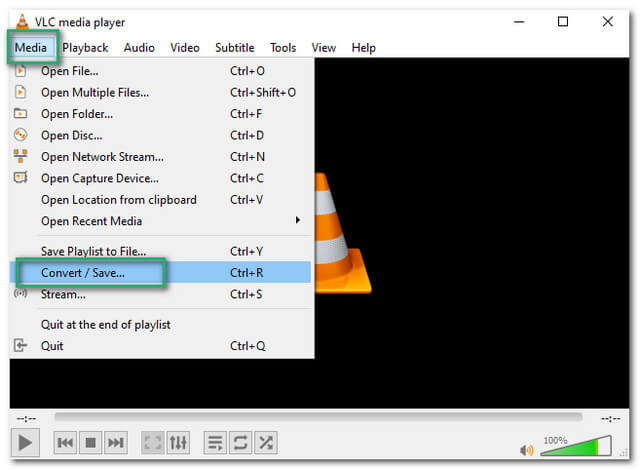
2 단계FLV 파일 업로드
클릭 추가하다 버튼을 누르고 FLV 파일을 첨부합니다. 그런 다음 변환/저장.
3단계파일을 WMV로 설정한 다음 변환
에서 WMV를 선택하십시오. 프로필 드롭다운 목록을 클릭하고 검색 버튼을 눌러 파일 대상을 선택합니다. 을 치다 시작 버튼을 눌러 변환 프로세스를 시작한 다음 변환된 파일을 감상하세요.
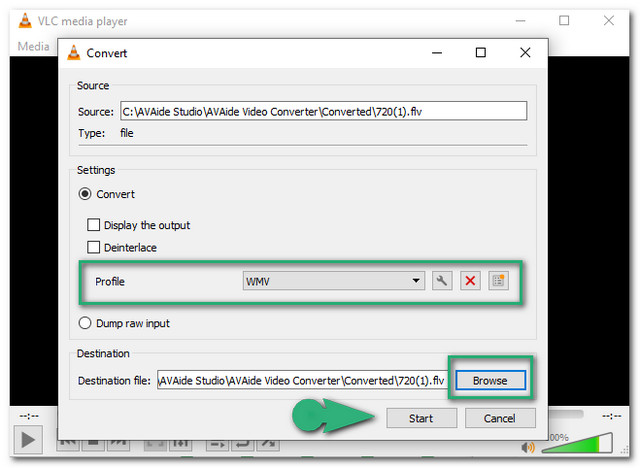
3. 완전 무료 변환기
마지막으로 신뢰할 수 있는 도구이기도 한 이 완전 무료 변환기가 있습니다. 이 매우 간단한 소프트웨어는 파일 변환에 빠르게 작동합니다. FLV를 WMV로 변환 몇 번의 마우스 클릭으로 이 프리웨어에서
주요 특징들
● 빠른 변환 프로세스.
- 새 파일을 저장하는 것처럼 파일을 변환합니다.
- 인터넷이 없어도 사용 가능
- 사용 가능한 비디오 및 오디오 설정이 없습니다.
- 지원되는 비디오 및 오디오 파일 형식은 제한되어 있습니다.
- 인터페이스는 너무 단순합니다.
- 일괄 변환을 지원하지 않습니다.
FLV를 WMV로 완전 무료 변환기를 사용하는 방법
1 단계FLV 파일 선택
소프트웨어를 시작한 다음 비디오 및 오디오 탭을 눌러 FLV 파일을 선택합니다.
2 단계파일 대상 선택
FLV 파일을 선택한 후 열려있는 탭을 클릭하고 파일 대상을 선택합니다. 파일 이름을 변경하고 WMV로 저장한 다음 구하다.
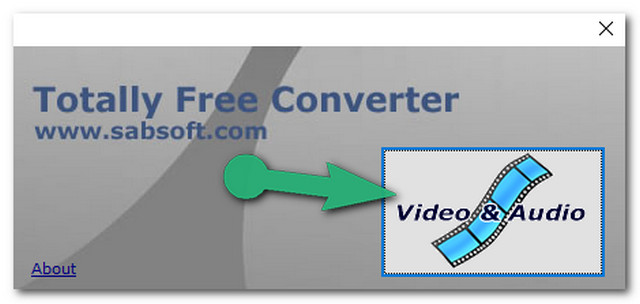
2부. 경이로운 소프트웨어를 사용하여 FLV를 WMV로 변환
완벽한 선택인 또 다른 소프트웨어 FLV를 WMV로 변경 이것은 AVAide 비디오 컨버터. 이것은 온라인 버전과 마찬가지로 전문가들의 1순위 선택이기도 합니다. 이 상위 소프트웨어를 사용하면 사용자가 가장 전문적인 방식으로 비디오 파일을 순식간에 변환할 수 있습니다. 또한 사용자를 매료시키는 기능이 있습니다. 나만의 영화, 3D, GIF 만들기, 비디오 콜라주, 사용할 수 있는 여러 도구로 비디오 출력 향상, 이름 지정 AVAide 비디오 컨버터. 그러므로 더 이상 이의를 제기하지 않고 이 도구가 어떻게 훌륭하게 작동하는지 봅시다.
1 단계소프트웨어 다운로드 및 설치
아래 다운로드 버튼을 클릭하여 컴퓨터에 소프트웨어를 다운로드하십시오.
2 단계FLV 파일 가져오기
모든 FLV 파일을 드래그하여 한 번에 인터페이스에 넣습니다. 그렇지 않으면 파일 추가 버튼을 누르고 원하는 만큼 파일을 업로드하세요.
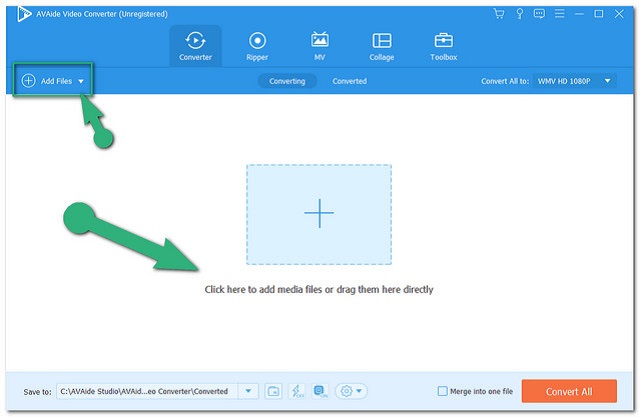
3단계출력을 WMV로 설정
클릭 모두 변환 버튼을 누르고 아래에서 WMV 형식을 선택하십시오. 동영상 그런 다음 원하는 해상도를 클릭합니다.
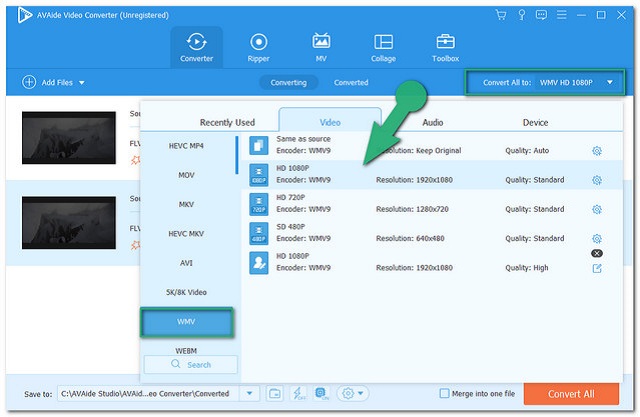
4단계변환 진행
다음을 눌러 변환 프로세스를 시작하십시오. 모두 변환 단추. 변환 프로세스가 얼마나 빠른지 확인하십시오.
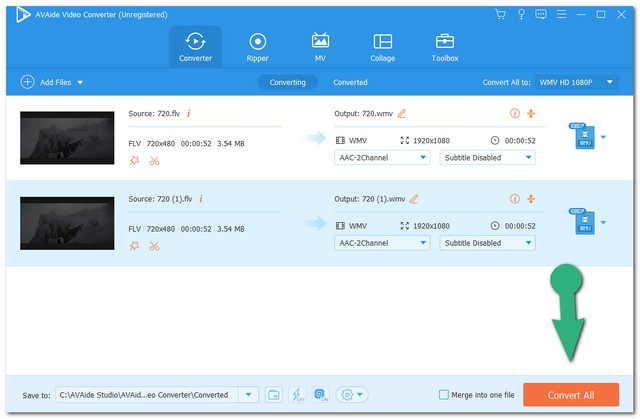
5단계변환된 파일 조사
에서 완료된 파일을 확인하십시오. 변환됨 부분. 클릭하여 저장된 변환 파일을 찾습니다. 폴더 상.
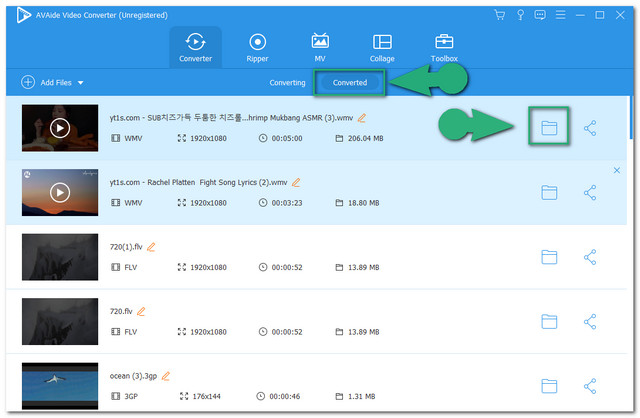
3부. FLV를 WMV로 변환하는 FAQ
FFmpeg는 FLV를 WMV로 변환합니까?
FFmpeg로 이러한 파일 형식을 변환하려면 소프트웨어 도구가 작동하려면 매개변수가 필요하다는 것을 알아야 합니다. 솔루션을 쉽게 하려면 다음을 사용하십시오. AVAide 비디오 컨버터 대신에.
Mac을 사용하여 FLV를 WMV로 변환할 수 있습니까?
확실히 맞아요. AVAide 비디오 컨버터 이 게시물에 제시된 다른 도구는 Mac에서 사용할 수 있습니다.
Windows Media Player에서 FLV 비디오 파일을 재생할 수 있습니까?
Windows Media Player는 올바른 코덱을 사용하는 경우에만 FLV 파일을 재생할 수 있습니다.
FLV에서 WMV로의 변환 작업을 위한 가장 안정적인 도구를 제시했습니다. 확실히 VLC와 Totally Free Converter에는 훌륭한 기능이 있습니다. 그러나, 그 AVAide 비디오 컨버터 그리고 온라인 버전은 트라이아웃을 기반으로 가장 높은 선호도를 얻었습니다.
무손실 품질의 변환을 위해 350개 이상의 형식을 지원하는 완벽한 비디오 도구 상자입니다.



 안전한 다운로드
안전한 다운로드


